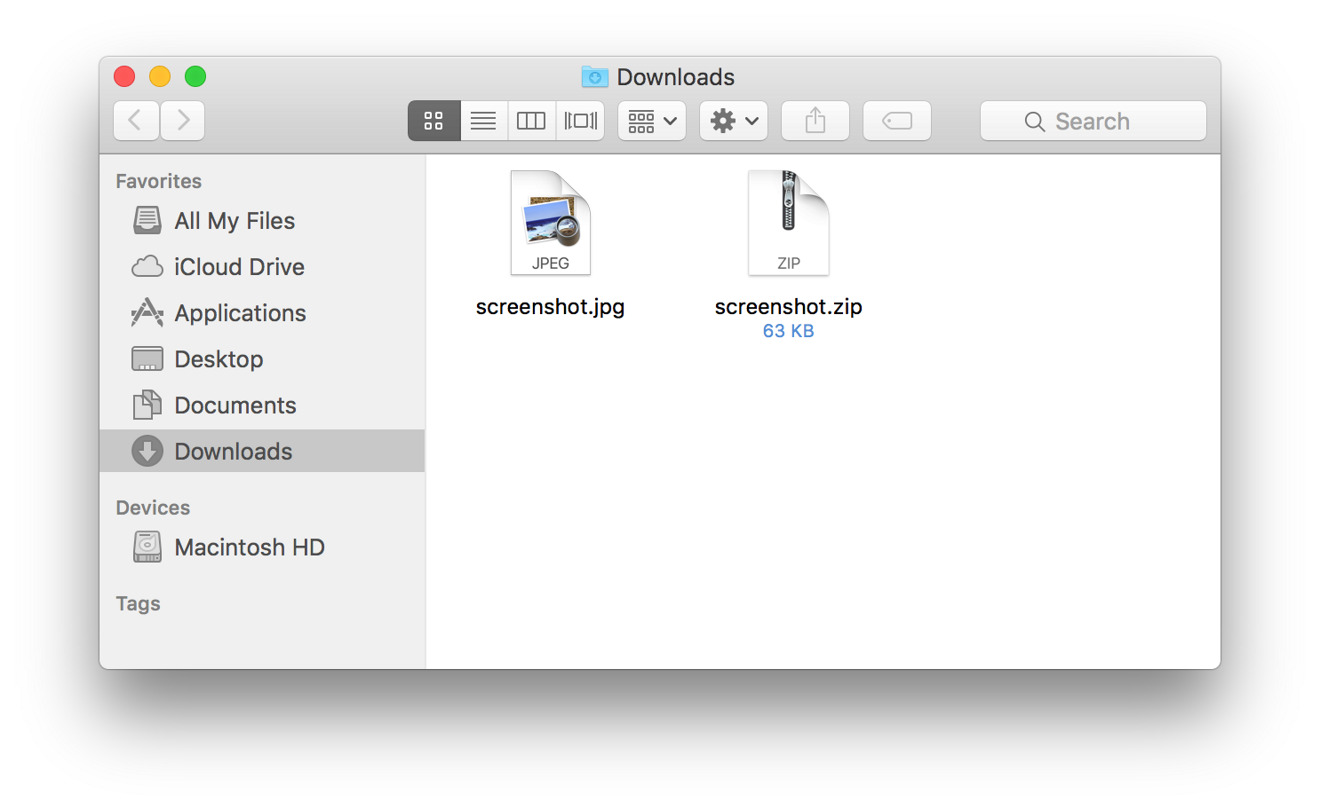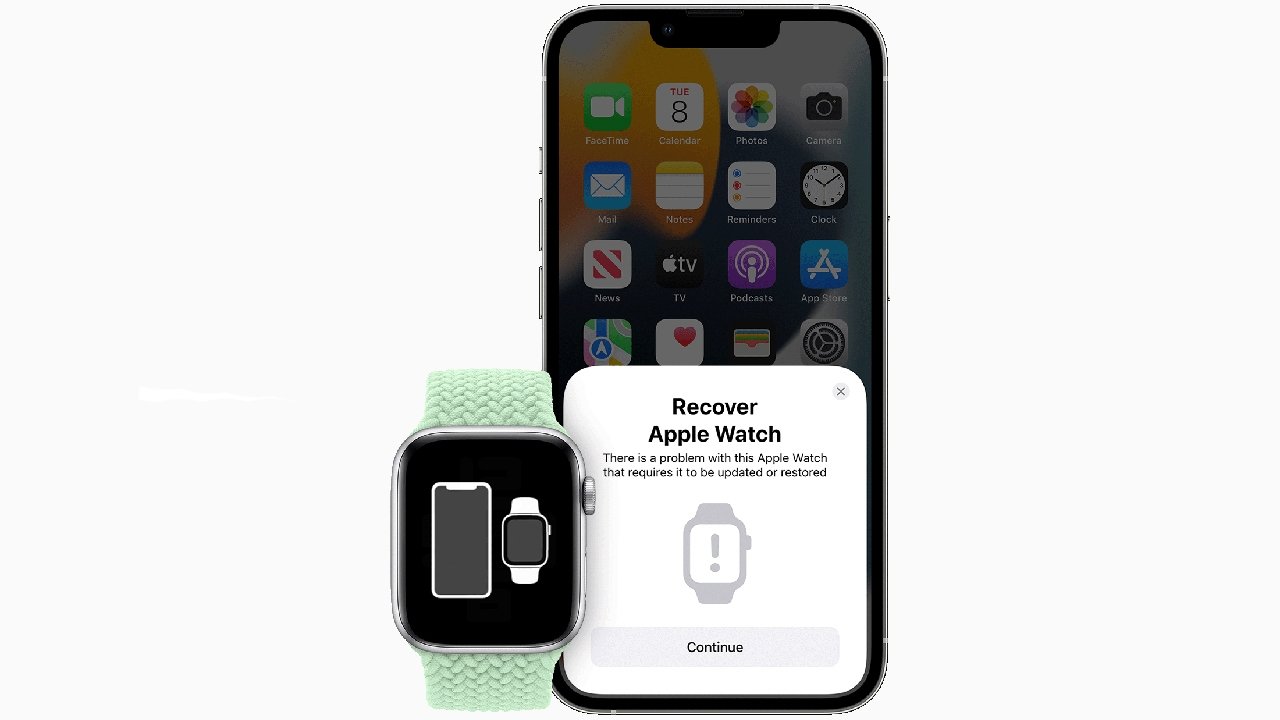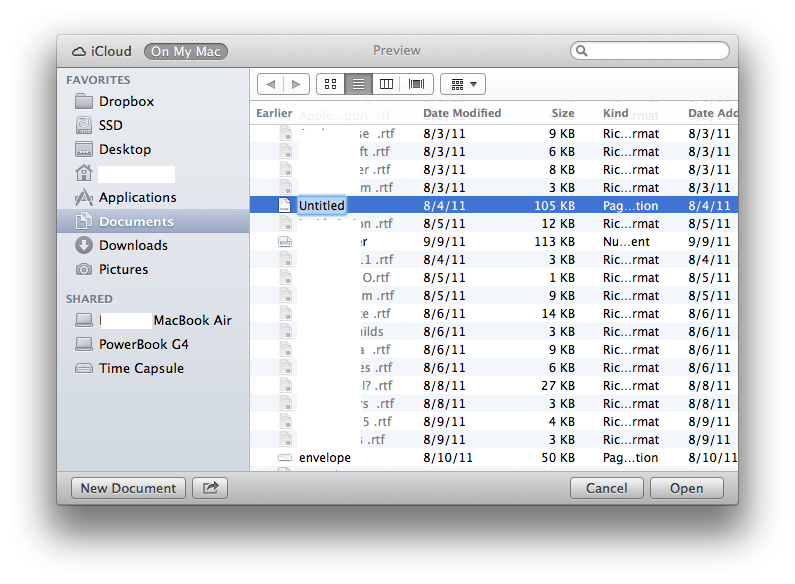עדכון מרכזי לשניהםiOS 14ו-watchOS 7 היא ההקדמה של תכונות הקשורות לשינה, כולל מעקב שינה, מצב שינה ו-Wind Down. הנה איך לנצל את התכונות כדי לקבל מנוחת לילה טובה.
מעקב שינה הוא לא לגמרי רעיון חדש למערכת האקולוגית של אפל, שכן האייפון סיפק חלק מהפונקציונליות הזו במשך כמה שנים. משתמשים יכולים להגדיר זמן ללכת לישון, לקבל תזכורת על שלהםApple Watchכאשר הם צריכים לשקול ללכת לישון כדי להתעורר בזמן לאחר מספר שעות שינה רצויות, ואז מתנהל יומן של כמות השינה של המשתמש לאורך זמן.
עם הצגת iOS 14 וwatchOS 7, אפל שיפרה את התכונה והוסיפה אלמנטים חדשים, הכל במטרה לגרום למשתמש לקבל את כל השינה שהוא צריך. זה נעשה על ידי שילוב של התראות, תזמון, אוטומציה ומעקב אחר המשתמש בזמן שהוא ישן.
לוח זמנים לשינה
ישנם מספר אלמנטים להגדרת כל מערכת התכונות האקולוגית של שינה, אבל הכל מתחיל בהגדרת לוח זמנים.
כיצד להפעיל לוח זמנים שינה ב-iOS 14
- פתח את אפליקציית הבריאות.
- הקש על עיון ואז על שינה.
- הקש על תזמון שינה תחת לוח הזמנים שלך.
- הקש על המתג שליד תזמון שינה.
קל יחסית להפעיל את לוח השינה באפליקציית הבריאות ב-iOS 14
כיצד להגדיר יעד שינה ב-iOS 14
- פתח את אפליקציית הבריאות, עיין והקש על שינה.
- הקש על לוח זמנים מלא ואפשרויות.
- הקש על יעד שינה תחת פרטים נוספים
- הזן את כמות השינה הרצויה ולאחר מכן הקש שוב על יעד שינה.
כיצד להגדיר יעד שינה ב-watchOS 7
- פתח את אפליקציית השינה.
- הקש על לוח זמנים מלא.
- הקש על יעד שינה.
- השתמש בלחצני הפלוס והמינוס כדי לשנות את אורך המטרה.
- הקש על יעד שינה בחלק העליון של המסך.
כיצד להגדיר את לוח השינה של הלילה ב-iOS 14
- פתח את אפליקציית הבריאות, עיין והקש על שינה.
- תחת לוח הזמנים שלך, הקש על ערוך.
- הזז את המחוון המעוגל כדי להגדיר את זמני השינה וההתעוררות האידיאליים שלך.
- אם המחוון המעוגל כתום, זה מציין שאין מספיק שינה בלוח הזמנים כדי להשלים את יעד השינה שלך, אז עליך לשנות שוב את הזמנים.
- הקש על סיום.
כיצד להגדיר את לוח השינה של הלילה ב-watchOS 7
- פתח את אפליקציית השינה.
- הקש על לוח הזמנים העליון, מתחת לכותרת הבא.
- בתורו, הקש על זמן ההתעוררות ועל שעת השינה והתאם את הנתונים באמצעות הכתר הדיגיטלי, ואחריו הגדר.
- אתה יכול לשנות את האפשרויות על המסך לגבי האם תישמע אזעקה ואם Sound and Haptics יהיו מופעלים.
- הקש על ערוך לוח זמנים בחלק העליון של המסך.
הגדרת לוחות זמנים בשינה ב-Apple Watch היא גם די קלה לביצוע.
האמור לעיל חל רק על שנת לילה בודדת. המערכת כוללת גם את היכולת להגדיר לוח זמנים שלם לשינה שניתן לחזור על עצמו המשתרע על פני שבוע שלם.
כיצד להגדיר לוח זמנים שינה שבועי ב-iOS 14
- פתח את אפליקציית הבריאות, עיין והקש על שינה.
- הקש על לוח זמנים מלא ואפשרויות.
- הקש על ערוך מתחת לכל לוח זמנים קיים שברצונך לשנות, או הוסף לוח זמנים לימים אחרים.
- הזז את המחוון המעוגל כדי להגדיר את זמני השינה וההתעוררות האידיאליים שלך. זכור שאם המחוון כתום, עליך להגדיר יותר זמן שינה.
- הקש על הסמלים תחת ימים פעילים כדי להגדיר באילו ימים לוח הזמנים הערוך יחול.
- הקש על סיום.
התאמת לוח הזמנים של השינה, יעד השינה וזמני השינה ב-iOS 14.
כיצד להגדיר לוח זמנים שינה שבועי ב-watchOS 7
- פתח את אפליקציית השינה.
- הקש על לוח זמנים מלא.
- הקש על פעיל מופעל, ואז בכל יום שאתה רוצה שהלוח הזמנים יחול, ואז על סיום.
- בתורו, הקש על זמן ההתעוררות וזמן השינה והתאם את הנתונים באמצעות הכתר הדיגיטלי, ואחריו הגדר.
- הקש על ערוך לוח זמנים בחלק העליון של המסך.
רגיעה ומצב שינה
מצב שינה היא הגדרה חדשה שמתחילה להפחית את כמות האינטראקציות שיהיו לאייפון ו-Apple Watch עם המשתמש. זה כולל הפעלת 'נא לא להפריע' כדי למזער שיחות, הודעות והתראות. מסך המכשירים גם יעמעם באופן אוטומטי, כדי להפריע פחות למשתמש כאשר הוא אמור לישון.
מסכי הנעילה של iOS 14 ו-watchOS 7 במהלך מצב שינה.
Wind Down היא תכונה שיכולה לבצע פעולות בתוך המערכת האקולוגית של אפל שיכולה לעודד משתמשים ללכת לישון. הפעלה אוטומטית של פרק זמן לפני שהמשתמש מוגדר ללכת לישון, רגיעה יכולה להפעיל אוטומטית קיצורי דרך שיתרחשו, כגון השמעת מוזיקה כדי לעזור למשתמש להירגע, לפני הפעלת מצב שינה.
כיצד להפעיל ולהשבית את מצב שינה אוטומטי ב-iOS 14
- פתח את אפליקציית הבריאות, עיין והקש על שינה.
- גלול לתחתית ובחר אפשרויות
- הקש על המתג שליד "הפעל אוטומטית" תחת מצב שינה.
הפעל וכיבוי ידני של מצב שינה ב-iOS 14
- גש למרכז הבקרה ולאחר מכן הקש על סמל המיטה.
- לחלופין, אם מצב שינה מופעל, הקש על סגור במסך הנעילה.
הפעל וכיבוי ידני של מצב שינה ב-watchOS 7
- גש למרכז הבקרה.
- הקש על סמל המיטה.
מרכז הבקרה של iOS 14 וגם watchOS 7 משתמש בסמל זה כדי לשלוט באופן ידני במצב שינה.
כיצד לערוך את משך ההרגעה ב-iOS 14
- פתח את אפליקציית הבריאות, עיין והקש על שינה.
- הקש על לוח זמנים מלא ואפשרויות.
- הקש על רגיעה.
- כוונן את טיימר משך הזמן.
כיצד לערוך את משך ההרגעה ב-watchOS 7
- פתח את אפליקציית השינה.
- הקש על לוח זמנים מלא.
- הקש על רגיעה.
- כוונן את הטיימר באמצעות לחצני הפלוס והמינוס.
- הקש על רגיעה.
הגדר קיצורי דרך לנוח כדי ליצור שגרה אוטומטית לפני שינה.
כיצד להוסיף קיצורי דרך לנוח ב-iOS 14
- פתח את אפליקציית הבריאות, עיין והקש על שינה.
- הקש על לוח זמנים תחת לוח זמנים מלא ואפשרויות.
- הקש על קיצורי דרך.
- הקש על הוסף קיצור דרך או הוסף קיצור נוסף.
- הקש על אפליקציה שמופעל לה קיצור, ולאחר מכן הקש על הלחצן + לצד קיצור הדרך הרצוי שלך מהרשימה.
כיצד להוסיף קיצורי דרך לנוח ב-iOS 14
- פתח את אפליקציית הבריאות, עיין והקש על שינה.
- הקש על לוח זמנים תחת לוח זמנים מלא ואפשרויות.
- הקש על קיצורי דרך.
- הקש על כפתור המינוס האדום שליד קיצור הדרך.
מעקב שינה
כמקובל לאפליקציית iOS Health, אפל מציעה סטטיסטיקות מפורטות לגבי איך אתה ישן במיטה. הדיוק של הנתונים והנתונים עצמם יהיה שונה בין המשתמשים, תלוי אם זמן השינה הופעל, ואם הוא משתמש בנתונים מ-iPhone ו-Apple Watch בשילוב או רק מה-Apple Watch.
בתוך אפליקציית הבריאות, משתמשים יכולים להקיש על "הצג יותר נתוני שינה" כדי לראות פרטים נוספים על הזמן שלהם במיטה, כולל הזמנים הממוצעים במיטה ושינה, וכמה מדידות בוצעו עבור הנתונים המוצגים.
גם ה-Apple Watch וגם האייפון מציעים נתוני מעקב שינה.
אפליקציית השינה של Apple Watch מציעה גם כמה נתונים, המציגים כמה שינה היא עקבה, כולל כמה זמן משתמש היה ישן בפעם האחרונה שהוא תיעד, הפרעות בשינה זו וגרפים על פני תקופה של שבועיים המציגים את זמן השינה.
מעקב השינה חל רק כאשר משתמש הגדיר לוח זמנים לשינה ללילה מסוים. בימים שבהם לא נקבע לוח זמנים לשינה, אפל לא תתעד את נתוני השינה.